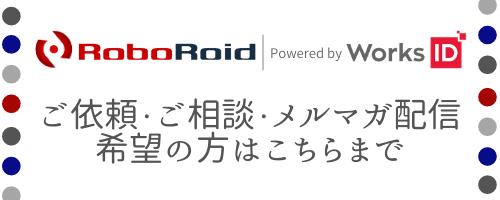WinActor[ライブラリチェッカー]を使って EdgeのIEモード対応のシナリオへ変換する方法!
マイクロソフト社より、2022年6月にWindows10におけるInternet Explorer(以下IE)のサポートを終了するという発表がありました。以降はEdgeが後継として起動するようになるということです。
WinActorユーザーにとっても他人事ではなく、IEを操作するシナリオを運用されている会社様は多くいらっしゃいます。IEのサポートが終わると聞いて今使っているシナリオはどうしたらいいの?と困惑されている方もいらっしゃるのではないでしょうか。
そこで今回はIEサポート終了前に確認しておきたいこと、それに伴う便利ツールの使い方などをご紹介したいと思います。
1.IEのサポートが終了すると・・・
IEサポート終了後はIEで起動をかけても自動でEdgeが起動するようになるということなので、IEを操作するシナリオは何もしないままだと途中で止まってしまう可能性があります。
これからシナリオを新規に作成する場合はIEサポート終了を見越して、できるだけEdge・chromeなど他のブラウザを使うシナリオにした方がよいと思われます。もちろん、操作したいサイトがIEのみ対応だとそうもいかないと思いますが💦
また、既に作成済みのシナリオにおいても、IE以外のブラウザでも操作可能なサイトであれば他ブラウザ操作用に作り変えていくという方法がベターです。作成済みのシナリオファイルは残しておきつつ、サポート終了までに徐々に作り変えていきサポート終了後からは別ブラウザで動くシナリオを運用し始める、といった具合です。
困るのは現時点でIEでしか操作できないサイトを使うシナリオの場合です。マイクロソフト社はIEサポート終了後にもIEベースのサイトにもアクセスできるように「IEモード」という機能を用意しており、WinActorでもIEモードで開いたサイトを操作できるように最新バージョンでは機能が追加されています。
EdgeのIEモードを使うためには事前設定が必要で、シナリオも少しの修正が必要になります。以下でまずIEモードについてお伝えしていきます。
📝EdgeのIEモードを使うために
EdgeのIEモードは現時点でももう使うことができます。IEモードが使えるようにする設定の方法はいくつかあります。マイクロソフト社やWinActor公式HPにも載っていますので、ご自身の環境などに合わせて設定してください。
2.WinActorでEdgeのIEモードを使う
WinActorにおいてはVer.7系統ではVer.7.3.0、Ver6系統ではVer.6.3.2からEdgeのIEモード対応になっています。そのため前提として以前のバージョンのWinActorをお使いの場合はバージョンアップをおこなっておく必要があります。
新バージョンのWinActorでは、EdgeのIEモードでサイトを起動するためのライブラリノードが増えていたり、IEモードで起動したサイトに対して自動記録機能が使えるようになっています。
では具体的にシナリオを作成、または作成済みシナリオの修正をする際のポイントについてお話していきます。
1.ブラウザ起動とページ表示
EdgeのIEモードでサイトを開く場合は「23_ブラウザ関連 -> ブラウザ起動」ノードではなく「17_IE関連 -> 04_Edge -> MicrosoftEdge起動」ノードを使います。
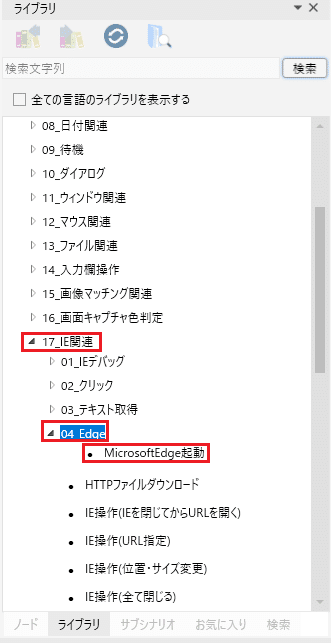
新規シナリオを作成する場合は、あとはこれまで通り作成していくことになります。
注意すべきは旧バージョンで作成したシナリオでEdgeのIEモードを使いたい場合です。旧バージョンで作成したシナリオは、ノードの一部がそのままだとEdgeのIEモードで使うことができないため、差し替えが必要になります。
ブラウザ起動については、「MicrosoftEdge起動」へ差し替えます。その他のノードについては差し替えが必要な場合とそのまま使える場合があります。
2.修正が必要なノードと不要なノード
ここからは旧バージョンで作成済みシナリオ(※)をEdgeのIEモード対応に修正するための流れを記していきます。
※旧バージョンとは、IEモードに対応していないバージョン(v7系統だとVer.7.2以前、v6系統だとVer.6.3.1以前)のWinActorで作成したシナリオのことです。v7系統はVer.7.3.0以降、v6系統はVer.6.3.2以降のWinActorで作成したシナリオについては修正は不要です。
IEを操作するためのノードの中でも、修正が必要なものとそうでないものがあります。具体的には「ライブラリ->04_自動記録アクション」配下のノードは不要で、「ライブラリ -> 17_IE関連」配下のノードは置き換えが必要になります。
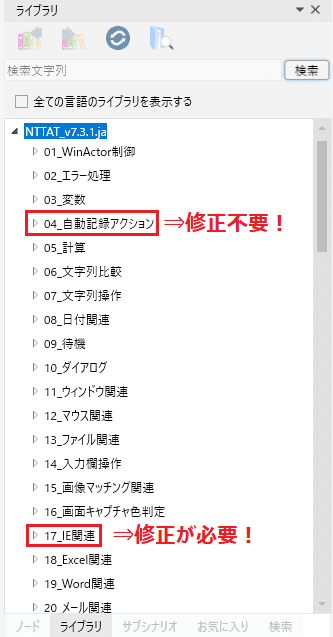
📝ノードの置き換え
同じ名前のノードであっても、WinActorのバージョンによって中身(スクリプト)が変わっている場合があります。そのため旧バージョンで使っていたノードだと対応しないことがあるのです。

とはいえ、すべてのシナリオを一つ一つみていきIE関連ノードを置き替えていくのは骨の折れる作業です。そこで【ライブラリチェッカー】を使います。ライブラリチェッカーはWinActorのインストーラーとは別で提供されていますので、ご希望のお客様は代理店担当者までご要望をお伝えくだださい。
3.ライブラリチェッカー
ライブラリチェッカーはシナリオ中のIE関連ノードを検出し、最新版に更新するツールです。以下でその使い方をみていきたいと思います。
①動作環境
・OS:Microsoft Windows10、Microsoft Windows Server 2016、 Microsoft Windows Server 2019、Microsoft Windows Server 2022
・実行環境:Microsoft .NET Framework 4.8以上
⭐POINT
ライブラリチェッカーの動作環境として、WinActor v7と同様のソフトウェア環境(OS、実行環境)が求められるため一部のWinActor v6をご利用いただいているお客様ではライブラリチェッカーが使用できない可能性がございます。
②ライブラリチェッカーのメニュー
ライブラリチェッカーを起動するとメニューが3つのタブに分かれているので一つずつ簡単にご紹介していきます。
1)ライブラリ情報
シナリオファイルもしくは、WinActorから出力したライブラリ情報CSVファイルにおいて、ノードごとにIEモードに対応しているか否かを判定し表示します。
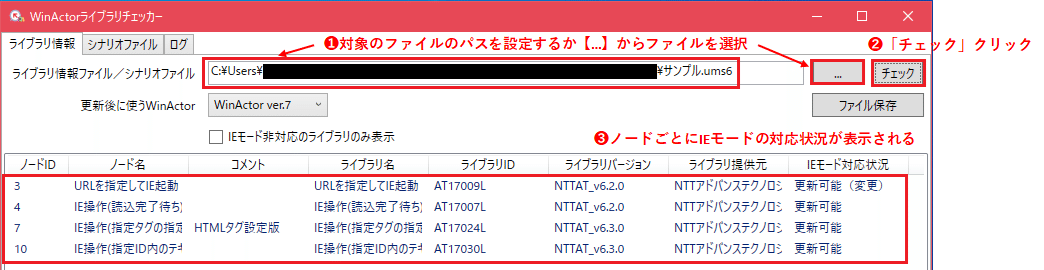

2)シナリオファイル
シナリオファイルを読み込んでIE モード対応版への更新を行います。


⭐POINT
ライブラリの更新をおこなうと、選択したシナリオファイルが更新されもとに戻すことはできなくなります。元のファイルはバックアップファイルとして残ります。
3)ログ
ライブラリチェッカーの実行ログを表示します。
ログはライブラリチェッカーを一度終了するとクリアされますので、内容を残しておきたいときは「ファイル保存」で出力します。

メニューは以上です。変換後はいつも通りWinActorでシナリオファイルを開いて実行します。
ライブラリチェッカーを使ってノードの変換ができても、シナリオが正常に動作するかの保証はできませんので必ず動作検証をおこなってください。
ライブラリチェッカーで変換ができないノードについては、手動でノードのスクリプトを修正することで対応できるものがあります。同梱のマニュアルを参考におこなってみてもいいでしょう。
3.動画で確認
ライブラリチェッカーを使って変換し、EdgeのIEモードで動かしてみるまで一連の流れを動画にしました。ぜひ参考にしてみてください。
【動画の内容】
・シナリオの内容を紹介(元のシナリオのまま実行)
・一部修正してEdgeのIEモードで動くように実行してみる⇒エラー発生!
・ライブラリチェッカーを使ってシナリオファイルを変換
・再度EdgeのIEモードで動くように実行⇒成功!
※変換の前後が分かりやすいように、変換前のシナリオはVer.6.3.1で、変換後はVer.7.3.1で実行しています。
4.さいごに
EdgeのIEモードは2029年にサポート終了予定となっており、あくまで暫定的な処置という立ち位置です。冒頭でもお伝えした通り、IEでしか動かせないなどの事情がない限りなるべく他のブラウザへの切替をしていくのがベターです。
なおWinActorでのシナリオ作成においてIE操作とその他のブラウザ操作はノードの設定などの面で少し性質が異なります。IE操作をおこなってきた方は慣れるまで難しく感じることもあるかもしれませんが、この機会にぜひ他ブラウザの操作も始めてみてください。
最後までお読みいただきありがとうございました。
また次回お楽しみに!
ワークスアイディ(株) キャンスタ編集部 RPAエンジニアのすずでした。